大部分用户在win10装机版系统中安装软件之后,会在屏幕中间或者屏幕下方弹出广告,非常烦人。每次都手动关闭,非常麻烦。为避免此类事情发生,我们可以用电脑管家自动拦截软件弹窗广告,有需要的小伙伴一起看看设置方法。
解决方法1:
win8.1 - 14 、这个功能是电脑管家最新版增加的,所以需要先把电脑管家升级至11.0的最新版本,然后打开其【工具箱】功能;
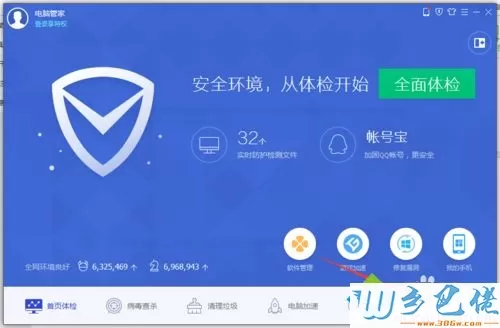
windows7系统之家 - 15 、打开电脑管家的工具箱后,然后点击左侧导航栏,其中第二项【上网】,点击打开;
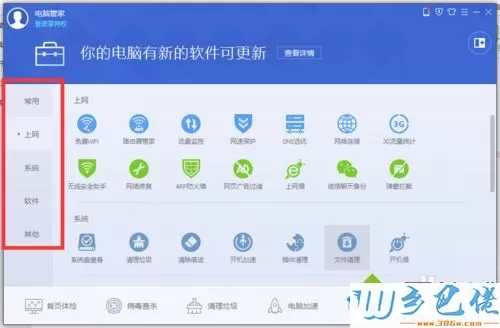
windows7 - 1、打开后,就可以找到有一个弹窗拦截的功能了,点击打开就可以对拦截软件进行设置。
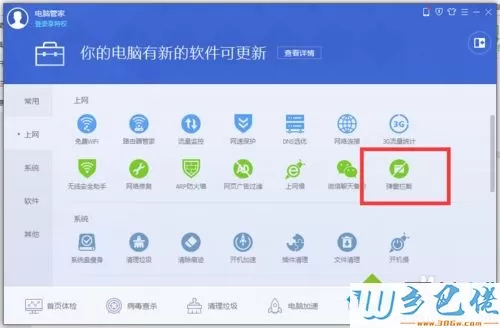
解决方法2:
win8.1 - 14 、打开电脑管家的弹窗拦截功能后,先点击上面的【开启拦截】,把这个功能打开;
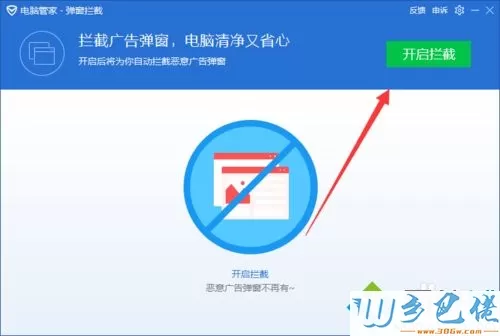
windows7系统之家 - 15 、打开弹窗拦截功能后,会自动搜索你电脑上恶意弹窗的软件,如果没提示,就点击下面的【手动添加】;
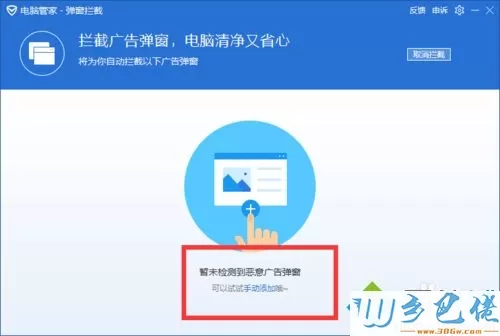
windows7 - 1、然后再手动添加窗口里面选择要拦截的广告软件的窗口,然后点击后面的【添加】就可以了。
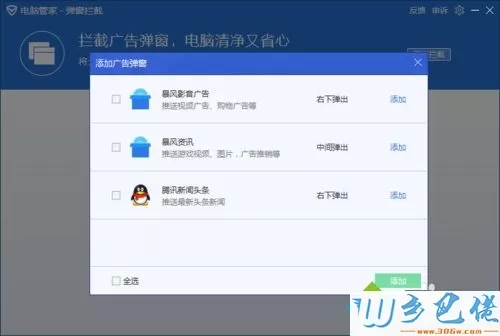
关于win10让电脑管家自动拦截软件弹窗广告的方法分享到这里了,以后打开视频就不再会弹出广告了。


 当前位置:
当前位置: